| ユーザーマニュアル|管理者マニュアル |
| ■ファイルタイプ設定 |
| ファイル一覧を[イメージ]で表示する際、ファイルの拡張子によって指定したアイコンを表示させることができます。 ここでは、そのファイルタイプの登録・変更・削除を行います。 ※この機能はサブウィンドウを表示しなければ使用できません。 |
|||||||||
| 1.ファイルタイプを登録する手順 手順1-1.[ファイルタイプ設定]リンクを押します サブウィンドウの【個人設定】欄にある[ファイルタイプ設定]リンクを押します。 |
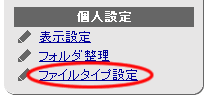 |
||||||||
手順1-2. を押します を押しますファイルタイプ一覧画面の「新規ファイルタイプ登録」ボタンを押します。 |
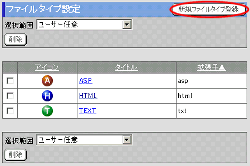 |
||||||||
手順1-3.ファイルタイプ情報を入力します
手順1-4.  を押してください を押してください
|
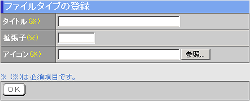 |
||||||||
| 2.ファイルタイプを変更する手順 手順2-1.[ファイルタイプ設定]リンクを押します 手順1-1と同様です。 手順2-2."タイトル"リンクを押します ファイルタイプ一覧から、変更したいファイルタイプの"タイトル"リンクを押してください。 手順2-3.ファイルタイプ情報を変更します ファイルタイプの変更画面でファイルタイプ情報を変更します。 手順2-4.  を押してください を押してください
|
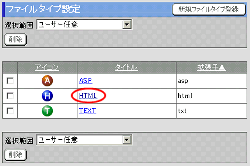 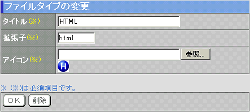 |
||||||||
| 3.ファイルタイプを一覧から削除する手順 手順3-1.[ファイルタイプ設定]リンクを押します 手順1-1と同様です。 手順3-2.削除するファイルタイプを選択します ファイルタイプ一覧から削除したいファイルタイプを選択してください。
手順3-3.  を押します を押します
手順3-4.  を押してください を押してください
|
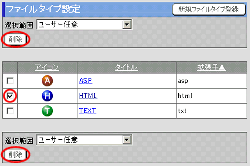 |
||||||||
| キャビネット |
|---|
| ユーザーマニュアル |
| 管理者マニュアル |
|
Copyright (C) 2008 NEOJAPAN,Inc. All Rights Reserved. |